FaceTime entwickelt sich stetig zu einer vielseitigen Anwendung für Videoanrufe. Es ist nun möglich, FaceTime auf Android-Geräten zu nutzen und den Bildschirm während eines Anrufs zu teilen. Dank iOS 16 und macOS Ventura können Anrufe jetzt mühelos zwischen verschiedenen Geräten übertragen werden. Unabhängig davon, ob Sie einen FaceTime-Anruf auf Ihrem iPhone oder Mac begonnen haben, lässt er sich nahtlos auf ein anderes Apple-Gerät verlegen. Hier erfahren Sie, wie Sie FaceTime-Anrufe zwischen iPhone und Mac verschieben können.
FaceTime-Anrufe mithilfe von Handoff zwischen iPhone und Mac übertragen
FaceTime-Anrufe zwischen iPhone und Mac wechseln
FaceTime-Anruf vom iPhone zum Mac verschieben
Wenn Sie einen FaceTime-Anruf auf Ihrem iPhone angenommen haben und diesen auf Ihrem Mac fortsetzen möchten, folgen Sie diesen Schritten:
- Entsperren Sie Ihren Mac und halten Sie Ihr iPhone in der Nähe. In der Menüleiste wird ein FaceTime-Symbol eingeblendet.
- Klicken Sie auf dieses Symbol. Es erscheint eine Option, Ihren FaceTime-Anruf zum Mac zu übertragen. Klicken Sie auf „Wechseln“.
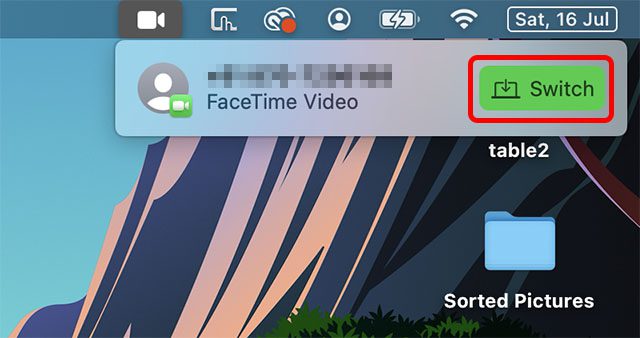
- Die FaceTime-App öffnet sich. Klicken Sie auf die Schaltfläche „Beitreten“, um den Anruf auf Ihren Mac zu verlagern.
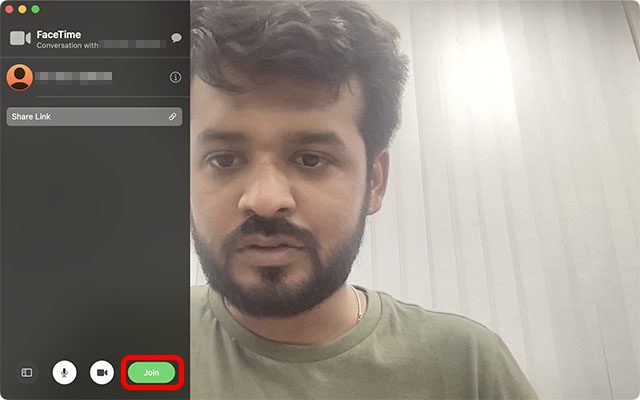
FaceTime-Anruf vom Mac zum iPhone verschieben
Wenn Sie hingegen einen Anruf auf Ihrem Mac entgegengenommen haben und diesen auf Ihr iPhone übertragen möchten, gehen Sie wie folgt vor:
- Entsperren Sie Ihr iPhone. In der oberen Leiste Ihres Telefons sollte ein FaceTime-Symbol erscheinen. Tippen Sie darauf.
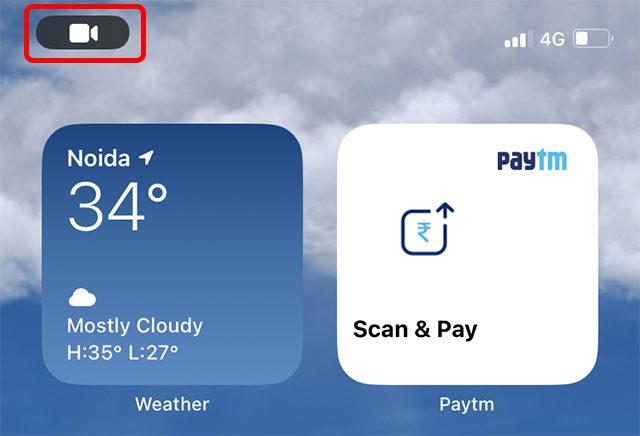
Hinweis: In der aktuellen iOS 16 Public Beta scheint das Symbol nicht korrekt zu funktionieren. Ein Antippen bewirkt nichts. Es gibt jedoch eine Möglichkeit, dies zu umgehen. Öffnen Sie das Benachrichtigungszentrum und tippen Sie dort auf die entsprechende Benachrichtigung, wie im folgenden Screenshot gezeigt.
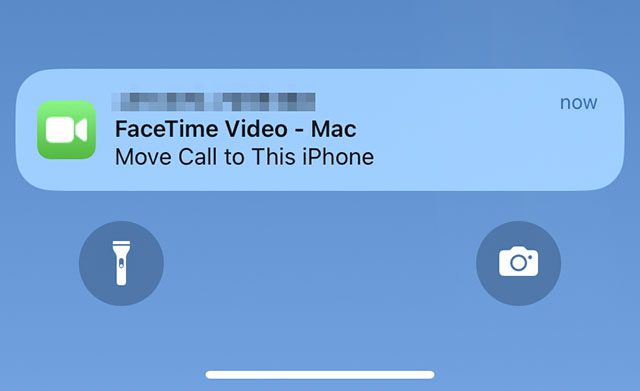
- Nachdem sich die FaceTime-App geöffnet hat, tippen Sie einfach auf „Wechseln“. Der FaceTime-Anruf wird dann von Ihrem Mac auf Ihr iPhone umgeleitet.
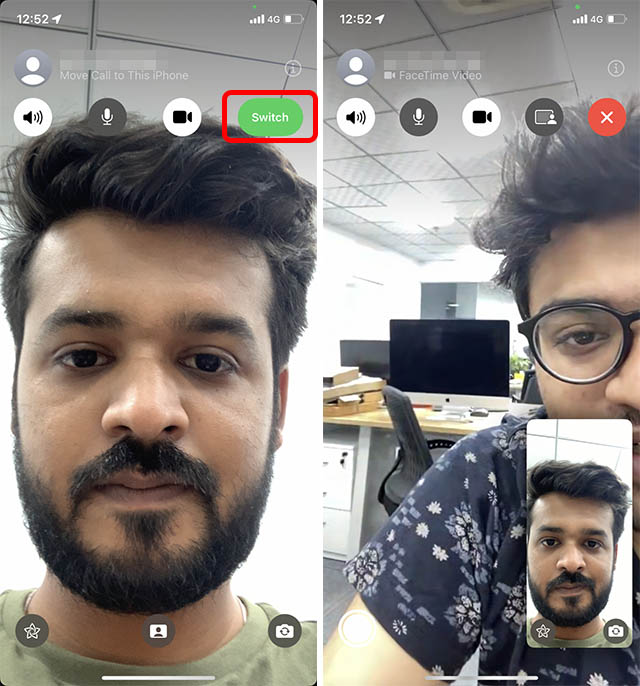
Behebung von Problemen bei der FaceTime-Übergabe zwischen iPhone und Mac
In unseren Tests funktionierte die Übertragung von FaceTime-Anrufen direkt nach der Aktualisierung der Geräte auf iOS 16 und macOS Ventura. Sollte die Option bei Ihnen jedoch nicht angezeigt werden, sollten Sie einige Punkte überprüfen.
Sicherstellen, dass iPhone und Mac mit derselben Apple-ID verbunden sind
Die Handoff-Funktion erfordert, dass alle Ihre Geräte mit derselben Apple-ID angemeldet sind. Stellen Sie daher sicher, dass sowohl Ihr iPhone als auch Ihr Mac mit derselben Apple-ID verbunden sind.
Überprüfen der Apple-ID auf dem iPhone
Gehen Sie auf Ihrem iPhone zu „Einstellungen“ und tippen Sie auf das Apple-ID-Banner. Dort wird die Apple-ID angezeigt, mit der Sie angemeldet sind.
Bei Bedarf können Sie Ihre Apple-ID problemlos ändern, ohne Daten auf Ihrem iPhone zu verlieren.
Überprüfen der Apple-ID auf dem Mac
Auf Ihrem Mac können Sie Ihre Apple-ID überprüfen, indem Sie die Systemeinstellungen öffnen und oben auf das Apple-ID-Banner klicken, wie im folgenden Screenshot dargestellt.
Dort sehen Sie die Apple-ID, mit der Sie auf Ihrem Mac angemeldet sind. Bei Bedarf können Sie sich von dieser Apple-ID abmelden und sich mit der Apple-ID anmelden, die Sie auf Ihrem iPhone verwenden.
Handoff auf iPhone und iPad aktivieren
1. Öffnen Sie die Einstellungen-App auf Ihrem iPhone und wählen Sie „Allgemein“.
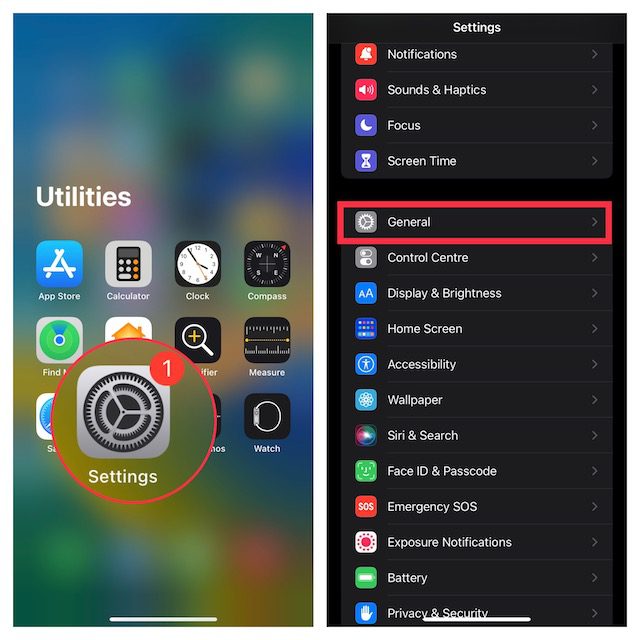
2. Tippen Sie nun auf „AirPlay & Handoff“ und stellen Sie sicher, dass der Schalter neben „Handoff“ aktiviert ist.
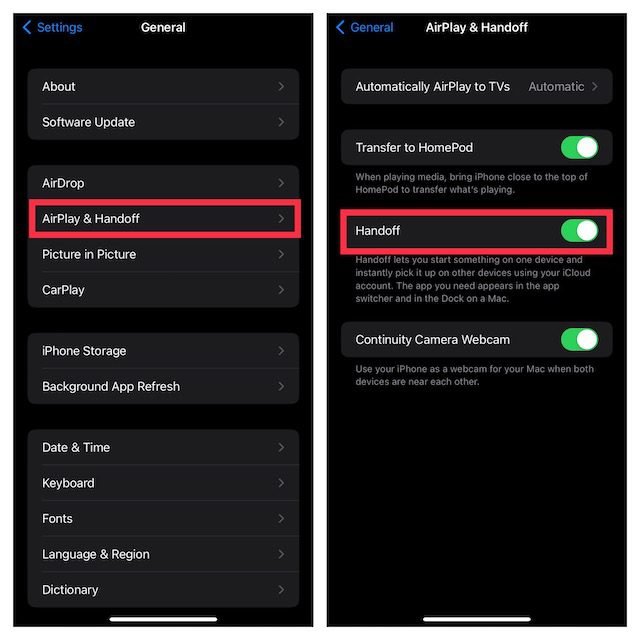
Handoff auf dem Mac aktivieren
1. Klicken Sie auf das Apple-Menü in der oberen linken Ecke des Bildschirms und wählen Sie „Systemeinstellungen“.
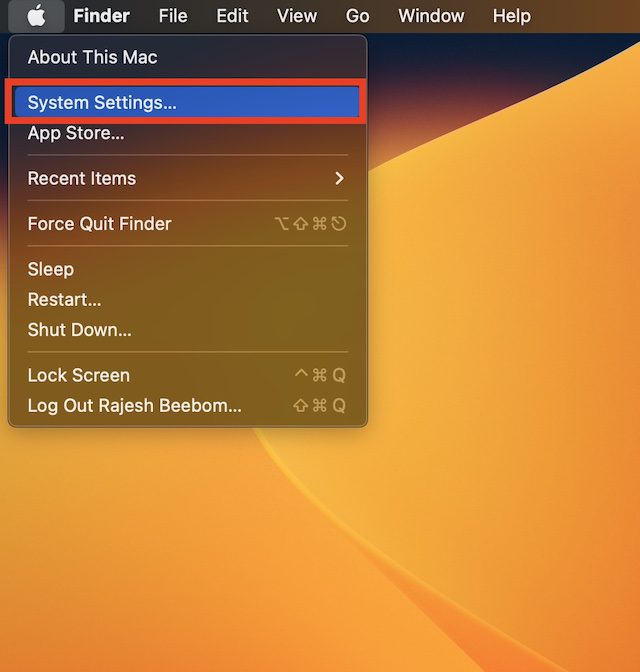
2. Klicken Sie nun auf „Allgemein“ und wählen Sie „AirDrop & Handoff“.
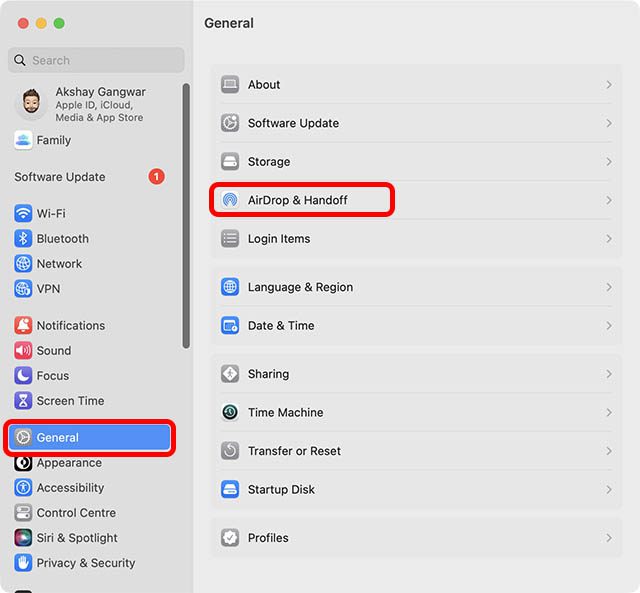
3. Stellen Sie sicher, dass die Option „Handoff zwischen diesem Mac und Ihren iCloud-Geräten erlauben“ aktiviert ist.
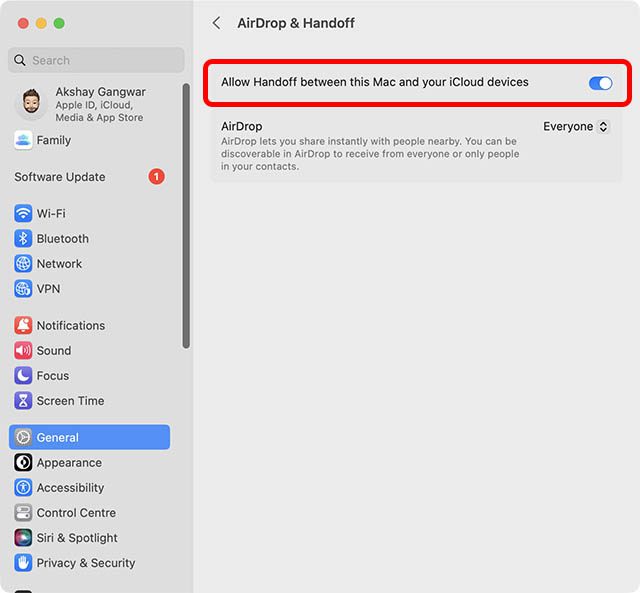
WLAN auf Ihrem iPhone aktivieren
- Öffnen Sie die Einstellungen-App auf Ihrem iPhone oder iPad und tippen Sie auf „WLAN“. Stellen Sie nun sicher, dass Ihr Gerät mit einem stabilen WLAN-Netzwerk verbunden ist.
Bluetooth auf Ihrem iPhone aktivieren
- Gehen Sie auf Ihrem Gerät zu Einstellungen -> Bluetooth und stellen Sie sicher, dass es aktiviert ist. Alternativ können Sie das Kontrollzentrum aufrufen und auf das Bluetooth-Symbol tippen, um es einzuschalten.
WLAN und Bluetooth auf dem Mac aktivieren
- Dank des Kontrollzentrums ist das Aktivieren von WLAN und Bluetooth auch auf dem Mac sehr einfach. Klicken Sie auf das Kontrollzentrum-Symbol in der oberen rechten Ecke des Bildschirms. Gehen Sie danach zu den jeweiligen WLAN- und Bluetooth-Einstellungen und aktivieren Sie diese.
FaceTime-Anrufe mühelos zwischen iPhone, iPad und Mac wechseln
So können Sie FaceTime-Anrufe problemlos zwischen Ihrem iPhone und Mac übertragen. Ich persönlich finde diese neue Kontinuitätsfunktion äußerst praktisch, da ich häufig Anrufe auf einem Gerät annehme und sie auf einem anderen fortsetzen möchte. Die FaceTime-Übergabe gestaltet diesen gesamten Vorgang unkompliziert und einfach. Ich bin jedoch an Ihren Meinungen dazu interessiert. Teilen Sie uns Ihre Gedanken in den Kommentaren mit.